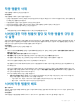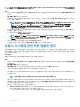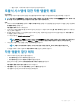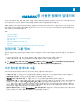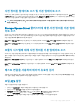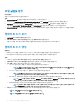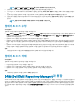Users Guide
OMIMSSC와 DRM 통합
이 작업 정보
노트: 필요한 업데이트를 준비하려면 테스트 환경 테스트, 보안 업데이트, 애플리케이션 권장 사항, Dell EMC 권장 사항과 같은
요소를 고려해야 합니다.
노트: 검색된 디바이스에 대한 최신 인벤토리 정보를 보려면 OMIMSSC를 업그레이드한 후에 DRM을 OMIMSSC 어플라이언스
와 다시 통합하십시오.
단계
1 Dell Repository Manager Data Center 버전을 실행합니다.
2 내 저장소, 새로 만들기, Dell OpenManage Essentials(OME) 인벤토리를 차례로 클릭합니다.
3 https:// IP address of appliance/genericconsolerepository/ 형식으로 URL(Rest API)을 입력한 다음에 다음
을 클릭합니다.
4 OMIMSSC 어플라이언스의 사용자 이름과 암호를 입력하고 확인을 클릭합니다. 선택을 확인하려면 확인을 클릭합니다.
다음 단계
DRM을 OMIMSSC와 통합한 후에 dell.com/support에서 Ready Node
수명주기
관리
및
모니터링을
위한
Dell EMC Microsoft Storage
Spaces Direct Ready Node
운영
가이드
의 Dell Repository Manager
를
이용한
Storage Spaces Direct Ready Nodes
용
펌웨어
카탈로그
구
하기
를 참조하십시오.
폴링 빈도 설정
업데이트 소스에 기본적으로 선택되는 새 카탈로그 파일이 있을 때 알림을 수신하도록 폴링 및 알림을 구성합니다. OMIMSSC 어플라
이언스는 업데이트 소스의 로컬 캐시를 저장합니다. 업데이트 소스에 사용 가능한 새 카탈로그 파일이 있는 경우 알림 종의 색상이 주
황색으로
변경됩니다. OMIMSSC 어플라이언스에서 사용 가능한 로컬에 캐시된 카탈로그를 교체하려면 종 아이콘을 클릭합니다. 이
전 카탈로그 파일을 최신 카탈로그 파일로 바꾸면 종 색상이 녹색으로 바뀝니다.
이 작업 정보
폴링 빈도를 설정하려면 다음을 수행합니다.
단계
1 OMIMSSC에서 유지 보수 센터를 클릭한 다음에 폴링 및 알림을 클릭합니다.
2 얼마나 자주 폴링할지를 선택합니다.
• 사용 안 함 - 이 옵션은 기본적으로 선택되어 있습니다. 업데이트를 수신하지 않으려면 선택합니다.
• 일주일에 한 번 - 업데이트 소스에서 사용 가능한 새 카탈로그에 대한 업데이트를 주 단위로 수신하려면 선택합니다.
• 2주에 한 번 - 업데이트 소스에서 사용 가능한 새 카탈로그에 대한 업데이트를 2주에 한 번 수신하려면 선택합니다.
• 한 달에 한 번 - 업데이트 소스에서 사용 가능한 새 카탈로그에 대한 업데이트를 월 단위로 수신하려면 선택합니다.
디바이스 인벤토리 보기 및 새로 고침
유지 보수 센터 페이지에서 디바이스의 업데이트 소스와 디바이스의 비교 보고서를 봅니다. 업데이트 소스를 선택하면 선택한 업데
이트 소스에 있는 펌웨어와 기존 펌웨어를 비교하는 보고서가 표시됩니다. 업데이트 소스를 변경하면 보고서가 동적으로 생성됩니
다. 서버 인벤토리가 업데이트 소스와 비교되고 추천 조치가 나열됩니다. 이 작업은 디바이스 및 디바이스 구성 요소의 수에 따라 상
당한 시간이 소요됩니다. 이 프로세스 중에는 다른 작업을 수행할 수 없습니다. 인벤토리를 새로 고치면 해당 디바이스에서 단일 구성
요소를 선택해도 전체 디바이스의 인벤토리가 새로 고쳐집니다.
이 작업 정보
가끔 디바이스의 인벤토리가 업데이트되지만 페이지에 최신 인벤토리가 표시되지 않는 경우가 있습니다. 따라서 새로 고침 옵션을
사용하여 검색된 디바이스의 최신 인벤토리 정보를 봐야 합니다.
50 OMIMSSC를 사용한 펌웨어 업데이트